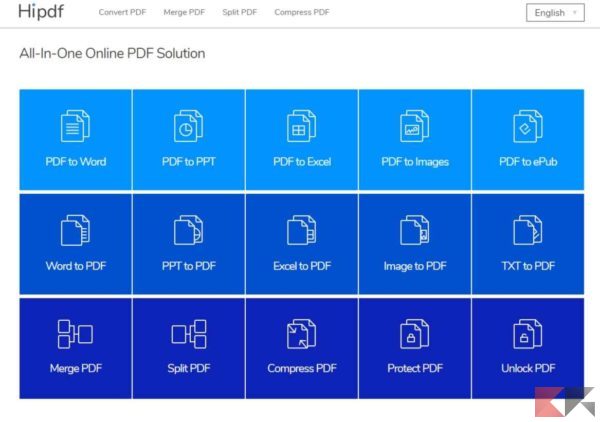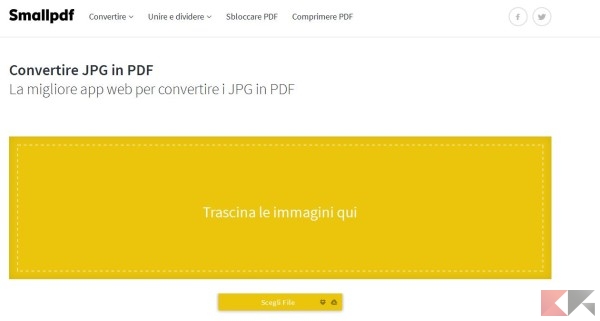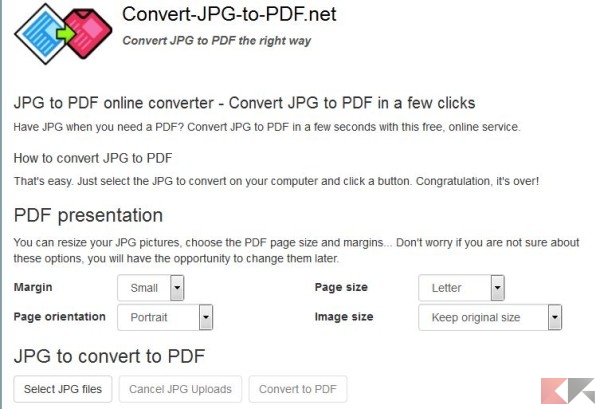A volte si rende necessaria un’operazione per convertire immagini in PDF. Immaginate lo scenario. Abbiamo appena ricevuto dei documenti importanti via email ma il mittente non ha prestato attenzione durante la stampa ed invece di scannerizzare in PDF ci ha regalato delle immagini JPEG. Risulteranno sicuramente difficili da ristampare senza un programma adatto (si stampano comunque, ma escono fuori come immagini non come documenti di testo).
In quest’articolo vedremo come risolvere e come convertire immagini in PDF. Il risultato non sarà identico alla scansione diretta in PDF, ma otterremo un risultato migliore del precedente!
Convertire immagini in PDF online
La prima soluzione che possiamo adottare non usa nessun programma ma un sito online. Esso si occuperà di prelevare le nostre immagini e di impaginarle in PDF automaticamente. Uno strumento utilissimo e molto comodo per convertire immagini in PDF.
Il primo sito che posso consigliare è Hipdf:
- LINK | Hipdf
Vi abbiamo già parlato in precedenza di Hipdf poiché è uno dei più completi convertitori universali online ed offline di PDF (e non solo). Il suo pregio è la grande facilità d’uso perché dalla schermata principale dovrete solo cliccare sul riquadro per convertire le immagini in PDF (c’è il link qui in basso).
Ricordate comunque che Hipdf può operare con diversi formati (tra cui Word, Excel, ePub o Txt) e può anche: unire, dividere, proteggere, comprimere e sbloccare PDF. Tramite il software gratuito poi, potrete tenerlo installato sul PC: eccovi dunque il link al convertitore immagini- PDF:
- LINK | smallpdf.com – convert
Sarà sufficiente trascinare il file o i file al centro del sito o utilizzare Scegli file per caricare le nostre immagini; dopo pochi minuti sarà possibile scaricare dal browser un PDF con l’immagine o con le immagini già tutte impaginate!
Una valida alternativa a questo servizio è offerta dal sito Convert jpg to PDF.
- LINK | Convert jpg to PDF
Funzionamento identico al precedente: carichiamo le immagini di nostro interesse sul sito e in pochi minuti potremo scaricare direttamente in PDF.
Rispetto al sito precedente avremo la possibilità di usare alcune opzioni per ottimizzare il lavoro finale, cambiando ad esempio il tipo di margine, la grandezza del testo e l’orientamento del foglio.
Convertire immagini in PDF: programmi
Se non vogliamo caricare documenti online possiamo usare dei programmi gratuiti per lo scopo. Tra i migliori provati c’è Convert Image to PDF, gratis per Windows.
- DOWNLOAD | Convert Image to PDF
Il programma si integra nel menu contestuale (clic destro) per poter convertire immagine in PDF di qualsiasi tipo, con 2 clic.
Selezioniamo uno o più file. Apriamo Convert to a single PDF ed otterremo un PDF con tutte le immagini incluse nella selezione in maniera rapida e efficace. Di norma il file finale viene salvato nella stessa cartella delle immagini ma possiamo cambiare questo ed altre opzioni dalle Impostazioni del programma.
Una valida alternativa a questo programma è JPEGtoPDF, altro piccolo tool gratuito (necessita di .NET Framework 3.5).
- DOWNLOAD | JPEGtoPDF
Ci basterà aprire i file immagine cliccando su Add File. Adesso dovete selezionare le opzioni migliori per il vostro PDF (le impostazioni di default comunque non sono male) e cliccare su Save PDF in basso a destra.
Convertire immagini in PDF con Ubuntu
Su Ubuntu basta installare Imagemagick per ottenere questa funzionalità.
Da terminale:
sudo apt-get install imagemagick
Portiamoci ora nella cartella contenente le immagini e sempre da terminale:
cd percorso/completo/cartella/immagini
Ora basta lanciare il seguente comando.
convert *.jpg nome.pdf
Potremo così rapidamente convertire immagini in un unico PDF.